
前言
-
Json数据存储格式在Android 开发中使用非常常见 - 在为
Json格式 生成 JavaBean实体类时,却非常繁琐,特别是遇到一些比较复杂(各种嵌套)的Json格式
{
"errorCode":0
"query":"good",
"translation":["好"], // 有道翻译
"basic":{ // 有道词典-基本词典
"phonetic":"gʊd"
"uk-phonetic":"gʊd" //英式发音
"us-phonetic":"ɡʊd" //美式发音
"explains":[
"好处",
"好的"
"好"
]
},
"web":[ // 有道词典-网络释义
{
"key":"good",
"value":["良好","善","美好"]
},
{...}
]
}- 本文主要介绍的是
Android Studio中 用于为Json格式自动生成JavaBean实体类 的插件GsonFormat,希望你们会喜欢。
目录

1. GsonFormat 简介
- 定义
Android Studio中的一个插件
还在用
eclipse的小伙伴可以 合上文章了
- 作用
根据JSON格式,快速 & 自动生成JavaBean实体类 - 效果图
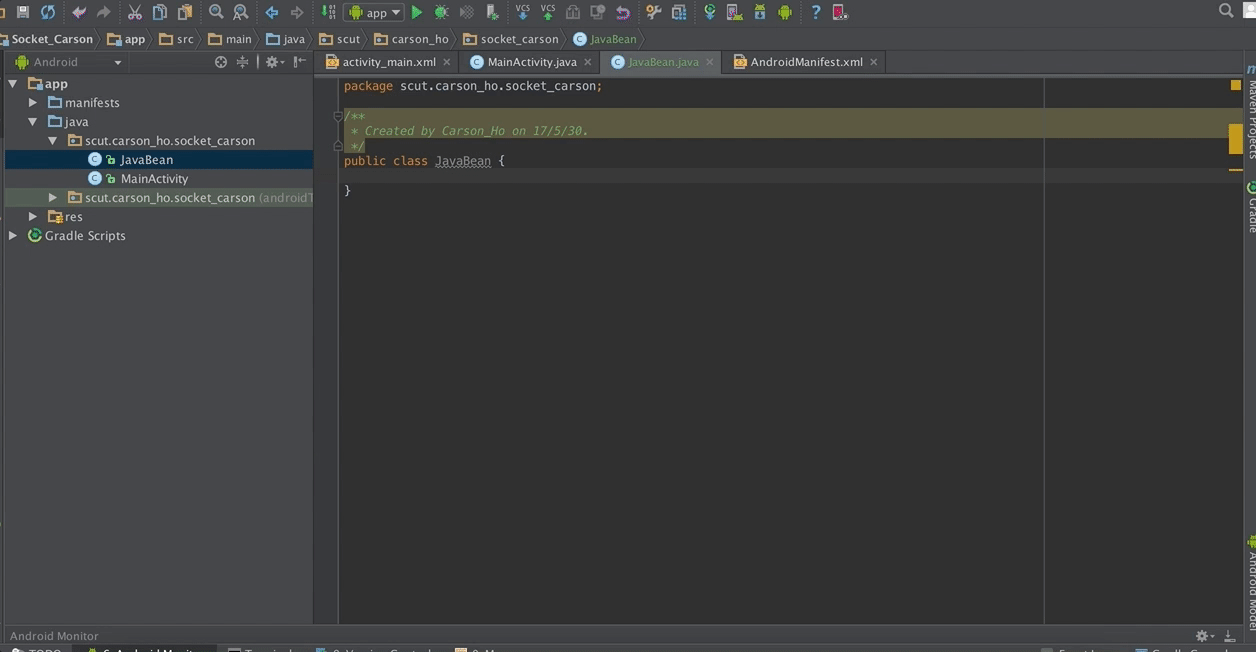
2. 安装方法
- 在使用前需要安装
GsonFormat到Android Studio中 - 安装
GsonFormat的方法有两种:
方法1:直接在Android studio内部安装
- 步骤1:依次点击
Android studio的标题栏工具选项:Android studio->>Prefernce->>Plugins->>Browse repositores - 步骤2:在输入框 搜索
GsonFormat并安装

- 步骤3:重启
Android studio即可使用
方法2:直接在Android studio外部安装
- 步骤1:在网上搜索
GsonFormat.jar并 下载 - 步骤2:导入下载的
GsonFormat.jar到Android studio
依次点击
Android studio的标题栏工具选项:Android studio->>Prefernce->>Plugins->>install plugin from disk

- 步骤3:重启
Android studio即可使用
3. 使用步骤
- 步骤1:创建一个空的
JavaBean类

- 步骤2:在空的
JavaBean类里启动GsonFormat


- 步骤3:输入需要的
Json格式

- 步骤4:点击
OK就可一键生成 标准的具备get()&set()的JavaBean实体类

4. 过程展示
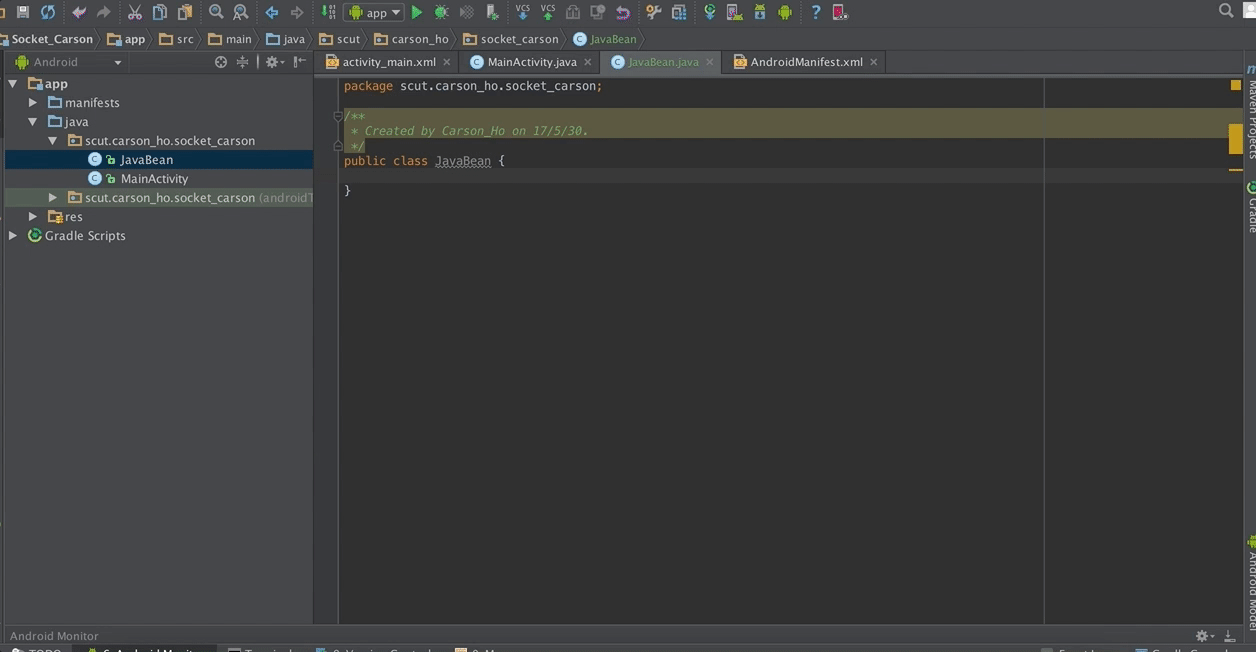
5. 总结
- 本文主要详细讲解
Android Studio插件GsonFormat



















